Echarts图——饼图动态
代码
<template>
<div style="width: 100%; height: 100%" id="chartsL"></div>
</template>
<script>
import echarts from "echarts";
export default {
mounted() {
this.drawLine();
},
methods: {
drawLine() {
let img = require("@/assets/img/zjx/analysisTypesChart.png");
let myChart = echarts.init(document.getElementById("chartsL"));
var trafficWay = [
{
name: "视频",
value: 200,
fontSize: 10,
},
{
name: "图片",
value: 100,
fontSize: 10,
},
{
name: "文字",
value: 300,
fontSize: 10,
},
{
name: "音频",
value: 400,
fontSize: 10,
},
];
var dataTs = ["视频", "图片", "文字", "音频"];
var data = [];
var color = [
"#00ffff",
"#00cfff",
"#006ced",
"#ffe000",
"#ffa800",
"#ff5b00",
"#ff3000",
];
for (var i = 0; i < trafficWay.length; i++) {
data.push(
{
value: trafficWay[i].value,
name: trafficWay[i].name,
itemStyle: {
normal: {
borderWidth: 5,
shadowBlur: 5, //圆环阴影
borderColor: color[i],
shadowColor: color[i],
},
},
},
{
value: 20, //间隙
name: "",
itemStyle: {
normal: {
label: {
show: false,
},
labelLine: {
show: false,
},
color: "rgba(0, 0, 0, 0)",
borderColor: "rgba(0, 0, 0, 0)",
borderWidth: 0,
},
},
}
);
}
var seriesOption = [
{
name: "",
type: "pie",
clockWise: false,
radius: [50, 52],
hoverAnimation: true,
itemStyle: {
normal: {
label: {
// normal:{},
show: true,
position: "outside",
// color: '#fff',//指示字体颜色
formatter: ["{b|{b}}", "{c|{c}} {f|条}{d|{d}}{e|%}"].join("\n\n"),
// formatter: ['{a|{a}}', '{c|{c}}'].join('\n'),
rich: {
b: {
color: "#fff",
fontSize: 10,
},
c: {
fontSize: 10,
},
d: {
fontSize: 10,
},
e: {
// color: '#fff',
fontSize: 8,
},
f: {
fontSize: 10,
},
},
padding: [-40, -60], //牵引线调整字体距离
},
labelLine: {
length: 20, //角度长度
length2: 50, //水平长度
show: true,
color: "#00ffff",
},
},
},
data: data,
},
];
var option = {
color: color,
title: {
text: "素材总条目",
subtext: "6514684",
left: "center",
top: "40%",
// top: "center",
textStyle: {
fontSize: 10,
color: "#fff",
},
subtextStyle: {
fontSize: 11,
color: "#fff",
},
},
graphic: {
elements: [
//内圆环样式
{
type: "image",
z: 3,
style: {
image: img,
width: 78,
height: 78,
},
left: "center",
top: "center",
position: [100, 100],
},
],
},
tooltip: {
show: false,
},
legend: {
//标尺那一块样式
icon: "roundRect",
orient: "vertical",
itemWidth: 13,
itemHeight: 10,
// x: 'left',
data: dataTs,
left: 200, //调整标尺的位置
bottom: 20,
align: "left",
textStyle: {
color: "#fff",
fontSize: 8,
},
style: {
width: 10,
height: 10,
},
itemGap: 4, //标识字体行间距
},
toolbox: {
show: false,
},
series: seriesOption,
}
//使用制定的配置项和数据显示图表
myChart.setOption(option);
function createExample(option, tooltipOption) {
// 基于准备好的dom,初始化echarts图表
// 为echarts对象加载数据
myChart.setOption(option);
tools.loopShowTooltip(myChart, option, tooltipOption); //第一个参数需要改一下
}
createExample(option, {
loopSeries: true,
// 间隔时间
interval: 2000,
});
},
},
};
</script>
效果展示
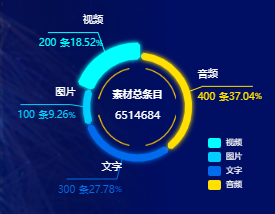
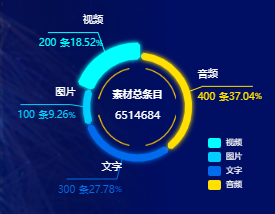
























 837
837

 被折叠的 条评论
为什么被折叠?
被折叠的 条评论
为什么被折叠?










